在升級Windows10系統中預設瀏覽器是edge,有時候你可能會發現點擊edge瀏覽器沒有任何反應,edge瀏覽器打不開,那麼出現這種情況怎麼辦呢?我們可以透過系統自備的修復功能進行修復,下面我們就來看看操作的方法。
edge瀏覽器打不開怎麼辦:
1、Windows10系統桌面,右鍵點擊桌面左下角的開始按鈕,在彈出的右鍵選單中點擊“設定”選單項目。
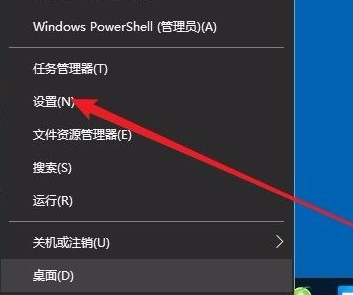
2、接下來就會打開Windows設定窗口,在窗口中我們點擊「應用」圖示。
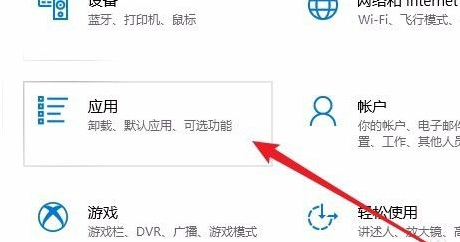
3、在開啟的Windows應用程式視窗中,我們點選左側側邊欄的「應用程式與功能」選單項目。
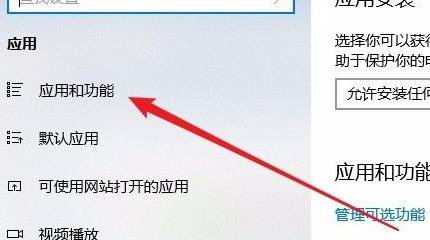
4、在右側開啟的應用程式清單中,我們找到Microsoft edge瀏覽器選單項,點擊「進階選項」快速連結。
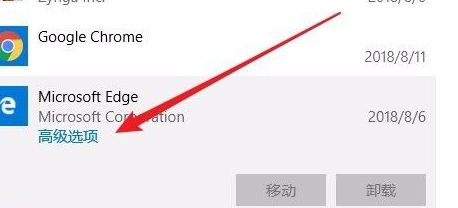
5、這時就會開啟Microsoft Edge瀏覽器的設定頁面,點選頁面中的「修復」按鈕。
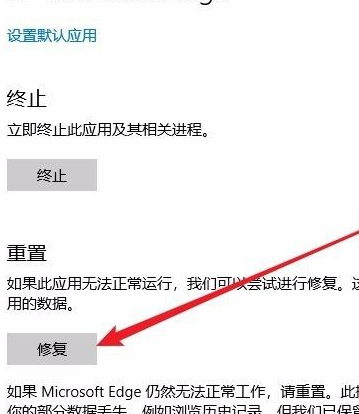
6、這時系統會自動的修復edge瀏覽器,待修復成功後,會出現一個對勾,這時我們再開啟edge瀏覽器看是否能夠正常運作。
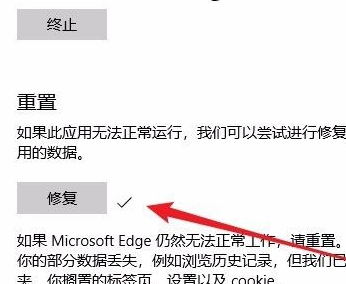
7、如果修復後還是無法運作的話,那就是出現了比較嚴重的問題,這時我們點擊下面的「重置」按鈕。

8、這時會彈出一個確認重置的窗口,我們點擊「重置」按鈕即可,重置完成後,就可以正常的開啟edge瀏覽器了。
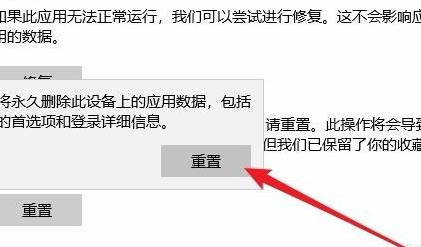
上面就是關於edge瀏覽器打不開的情況下可以嘗試的一些操作,希望可以幫助你開啟edge瀏覽器。
以上是win10電腦edge瀏覽器打不開怎麼辦的詳細內容。更多資訊請關注PHP中文網其他相關文章!




